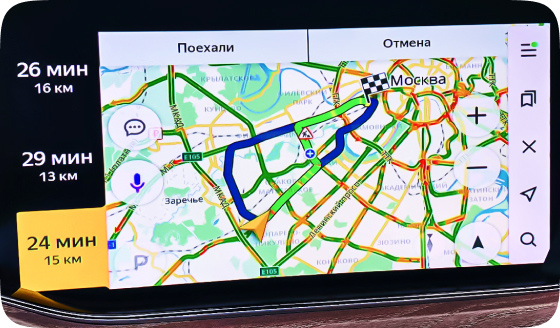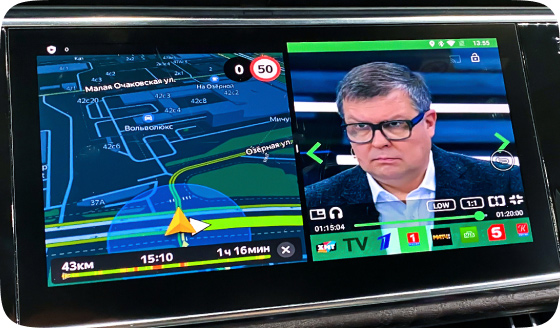- Андроид киа серато 2020
- Андроид киа серато 2020
- Навигация Kia Cerato 2019, 2020 и 2021, 2022 (Android на Киа Церато)
- Приставка Android
- Функции Android
- Навигация для Киа Церато
- Интернет в Kia Cerato
- Медиаплеер
- MirrorLink
- Видеорегистратор
- Бортовой компьютер
- Голосовое управление
- Okay Google
- Вторая зона в автомобиле Kia Cerato
- Камера заднего и переднего вида
- ОС Android 9 или 11.0 (Андроид), игры и приложения как на планшете
- Технические особенности навигации
- Android 11
Андроид киа серато 2020
Обсуждение Штатное головное устройство Motrex 2020 android 4.4.2
[KIA Cerato, KIA Soul, KIA Sportage, Hyundai Creta, Hyundai Solaris, Hyundai Tucson, Hyundai Sonata][Автомагнитола и устройство на Android]
Обсуждение »
Процессор:Telechips TCC893
CPU — Dual ARM Cortex A9
GPU – ARM Mali-400MP
Память доступная для приложений: 5.8 гб
Оперативная память: 2Gb
Операционная система: Android 4.4.2
Отличительные особенности:
1. Отстутсвует слот для карты памяти
2. Во всех прошивках встроен Яндекс Навигатор
Если у кого имеются прошивки и есть возможность дать ссылку на облако, пишите автору темы
Сообщение отредактировал Psineur — 28.11.21, 12:28
1 Скачать необходимый архив прошивки (например, [Upgrade] GSRUAV0_20200720_093919.rar) и распокавать содержимое папки на USB-накопитель:
- forceUpdate
- Dio_Splash.img
- GS_MICOM.bin
- GSRUAV0_20200720_093919.zip
2 Процесс установки:
- Завести автомобиль и дождаться полной загрузки системы
- Вставить USB-накопитель в USB-разъем. Система предложит обновить ПО.
- Если обновление системы не запустилось автоматически, то необходимо острым предметом (зубочисткой) нажать Reset в нижнем правом углу ШГУ, отпустить и сразу зажать на несколько секунд кнопку Setup (шестеренка). После запуска процесса обновления, кнопку Setup отпустить. В процессе обновления система несколько раз перезагрузится.
- После прошивки рекомендуется сбросить до заводских настроек
Нажать кнопку Setup, выбрать пункт Система, далее Возврат к заводским настройкам, подтвердить дважды.
Примечания:
1. Если на USB присутствует пустая папка forceUpdate, то все установленные сторонние приложения удалятся. Если папку удалить с USB, то сторонние приложения останутся после прошивки.
Процесс обновления прошивки в картинках. 
Сообщение отредактировал Psineur — 13.02.21, 12:03
1 Скачать и установить программу VRoot на ПК:
2 Процесс установки:
- Завести автомобиль и дождаться полной загрузки системы
- Перевести разъем в режим USB-device
- Удалить QuickBoot (Engineer — Update — Erase QuickBoot)
- Подключить ШГУ к ПК по USB-кабелю
- Запустить программу VRoot на ПК, дождаться завершения установки, при этом ШГУ перезагрузится и установятся 4 программы. При получении Root на ШГУ обязательно должна установиться программа KingRoot
- Запустить на ШГУ программу KingRoot и проверить предоставление прав на любой программе (Root Explorer. Total Commander)
- Перевести разъем в режим USB-host и перезагрузить систему
Примечания:
1. После получения Root можно удалить дополнительно установленные три программы.
2. Внимание. После удаления QuickBoot время загрузки системы увеличится в 2 раза (до 40 секунд). Восстановить QuickBoot возможно только прошивкой с сохранением данных и потерей Root и модифицированных системных файлов. Восстановить извлечением и созданием в Инженерном меню пока не удается.
Сообщение отредактировал Psineur — 06.10.20, 14:59
1 Подготовка (потребуется):
- Кабель соединительный USB A Male — USB A Male. Покупаем или режем и соединяем два кабеля нужными разъемами.
- Драйверы ADB (многим не нужны, ранее были установлены) Ссылка LAN6000
- Platform-tools (adb & fastboot) Ссылка
2 Вход в инженерное меню (сервисное меню):
- Настройки системы
- Информация о системе
- Серое поле условно разделить на 9 частей
- Ввести 1739555 (номера этих 9 частей)
- Ввести пароль 0804
- Выбрать пункт System и включить Hidden Menu в положение ON
- Все меню – Установка – нажать и удерживать несколько секунд Шестеренку в верхнем левом углу, попадаем в расширенное меню приложений
- Выбрать Настройки, далее меню Память, нажать три точки в верхнем правом углу и выбрать USB – подключение к компьютеру
- В меню USB Mode переключить usb host на usb device mode
- Нажать и удерживать физическую кнопку Setup (шестеренка) до появления меню Информация о системе (либо выполнить первые 2 пункта)
- Войти в инженерное меню (выполнить 3-5 пункты)
- Выбрать пункт Logo Update и применить любое лого, система запросит подтверждение, перезагрузится в процессе обновления.
3 Процесс установки приложений. Вариант 1:
- Скачать необходимые приложения (*.apk) на компьютер, обратите внимание на версии, не все установятся на андроид 4.4.2
- Подключить кабель ШГУ к ПК. Открыть ADB и ввести команду
adb devices
Список всех подсоединенных устройств. Устройство ШГУ должно определиться (пример: MTRX_AVN) - Ввести команду для установки файлового менеджера ТС
adb install c:/adb/app/Total+Commander-v2.91-Mod.apk
Пример: adb install c:/adb/app/autostarts.apk Установить файл autostarts.apk лежащий в папке /adb/app/ на диске с:
Рекомендую переименовать попроще приложения. - Далее устанавливаем точно также остальные приложения
- Либо пропускаем пункт 4 и устанавливаем приложения через файловый менеджер ТС. Копируем на флешку файлы приложения, открываем ТС в ШГУ и устанавливаем как обычные приложения.
3 Процесс установки приложений. Вариант 2:
- Скачать необходимые приложения (*.apk) на компьютер, обратите внимание на версии, не все установятся на андроид 4.4.2
- На ПК установить плагин Android ADB для Total Commander Ссылка
- Подключить кабель ШГУ к ПК.
- Запустить Total Commander, в строке дисков выбрать Сеть/FS плагины и далее ADB (подключить к ШГУ)
- Скопировать файлы приложений (*.apk) в папку APPS
Примечания:
1. После установки приложений, В меню USB Mode переключить usb device mode на usb host и выполнить пункты 10-12.
2.1. После смены USB Mode всегда необходимо выполнять пункты 10-12 для «Фиксации» выбранного режима. (рекомендуется этот вариант)
2.2. Либо один раз удалить QuickBoot и выполнить обычную перезагрузку (внимательно читаем там Примечания). При дальнейших сменах USB Mode выполняем обычную перезагрузку без пунктов 10-12.
Сообщение отредактировал Psineur — 20.10.20, 09:36
Источник
Андроид киа серато 2020
Обсуждение Штатное головное устройство Motrex 2020 android 4.4.2
[KIA Cerato, KIA Soul, KIA Sportage, Hyundai Creta, Hyundai Solaris, Hyundai Tucson, Hyundai Sonata][Автомагнитола и устройство на Android]
Обсуждение »
Процессор:Telechips TCC893
CPU — Dual ARM Cortex A9
GPU – ARM Mali-400MP
Память доступная для приложений: 5.8 гб
Оперативная память: 2Gb
Операционная система: Android 4.4.2
Отличительные особенности:
1. Отстутсвует слот для карты памяти
2. Во всех прошивках встроен Яндекс Навигатор
Если у кого имеются прошивки и есть возможность дать ссылку на облако, пишите автору темы
Сообщение отредактировал Psineur — 28.11.21, 12:28
1 Скачать необходимый архив прошивки (например, [Upgrade] GSRUAV0_20200720_093919.rar) и распокавать содержимое папки на USB-накопитель:
- forceUpdate
- Dio_Splash.img
- GS_MICOM.bin
- GSRUAV0_20200720_093919.zip
2 Процесс установки:
- Завести автомобиль и дождаться полной загрузки системы
- Вставить USB-накопитель в USB-разъем. Система предложит обновить ПО.
- Если обновление системы не запустилось автоматически, то необходимо острым предметом (зубочисткой) нажать Reset в нижнем правом углу ШГУ, отпустить и сразу зажать на несколько секунд кнопку Setup (шестеренка). После запуска процесса обновления, кнопку Setup отпустить. В процессе обновления система несколько раз перезагрузится.
- После прошивки рекомендуется сбросить до заводских настроек
Нажать кнопку Setup, выбрать пункт Система, далее Возврат к заводским настройкам, подтвердить дважды.
Примечания:
1. Если на USB присутствует пустая папка forceUpdate, то все установленные сторонние приложения удалятся. Если папку удалить с USB, то сторонние приложения останутся после прошивки.
Процесс обновления прошивки в картинках. 
Сообщение отредактировал Psineur — 13.02.21, 12:03
1 Скачать и установить программу VRoot на ПК:
2 Процесс установки:
- Завести автомобиль и дождаться полной загрузки системы
- Перевести разъем в режим USB-device
- Удалить QuickBoot (Engineer — Update — Erase QuickBoot)
- Подключить ШГУ к ПК по USB-кабелю
- Запустить программу VRoot на ПК, дождаться завершения установки, при этом ШГУ перезагрузится и установятся 4 программы. При получении Root на ШГУ обязательно должна установиться программа KingRoot
- Запустить на ШГУ программу KingRoot и проверить предоставление прав на любой программе (Root Explorer. Total Commander)
- Перевести разъем в режим USB-host и перезагрузить систему
Примечания:
1. После получения Root можно удалить дополнительно установленные три программы.
2. Внимание. После удаления QuickBoot время загрузки системы увеличится в 2 раза (до 40 секунд). Восстановить QuickBoot возможно только прошивкой с сохранением данных и потерей Root и модифицированных системных файлов. Восстановить извлечением и созданием в Инженерном меню пока не удается.
Сообщение отредактировал Psineur — 06.10.20, 14:59
1 Подготовка (потребуется):
- Кабель соединительный USB A Male — USB A Male. Покупаем или режем и соединяем два кабеля нужными разъемами.
- Драйверы ADB (многим не нужны, ранее были установлены) Ссылка LAN6000
- Platform-tools (adb & fastboot) Ссылка
2 Вход в инженерное меню (сервисное меню):
- Настройки системы
- Информация о системе
- Серое поле условно разделить на 9 частей
- Ввести 1739555 (номера этих 9 частей)
- Ввести пароль 0804
- Выбрать пункт System и включить Hidden Menu в положение ON
- Все меню – Установка – нажать и удерживать несколько секунд Шестеренку в верхнем левом углу, попадаем в расширенное меню приложений
- Выбрать Настройки, далее меню Память, нажать три точки в верхнем правом углу и выбрать USB – подключение к компьютеру
- В меню USB Mode переключить usb host на usb device mode
- Нажать и удерживать физическую кнопку Setup (шестеренка) до появления меню Информация о системе (либо выполнить первые 2 пункта)
- Войти в инженерное меню (выполнить 3-5 пункты)
- Выбрать пункт Logo Update и применить любое лого, система запросит подтверждение, перезагрузится в процессе обновления.
3 Процесс установки приложений. Вариант 1:
- Скачать необходимые приложения (*.apk) на компьютер, обратите внимание на версии, не все установятся на андроид 4.4.2
- Подключить кабель ШГУ к ПК. Открыть ADB и ввести команду
adb devices
Список всех подсоединенных устройств. Устройство ШГУ должно определиться (пример: MTRX_AVN) - Ввести команду для установки файлового менеджера ТС
adb install c:/adb/app/Total+Commander-v2.91-Mod.apk
Пример: adb install c:/adb/app/autostarts.apk Установить файл autostarts.apk лежащий в папке /adb/app/ на диске с:
Рекомендую переименовать попроще приложения. - Далее устанавливаем точно также остальные приложения
- Либо пропускаем пункт 4 и устанавливаем приложения через файловый менеджер ТС. Копируем на флешку файлы приложения, открываем ТС в ШГУ и устанавливаем как обычные приложения.
3 Процесс установки приложений. Вариант 2:
- Скачать необходимые приложения (*.apk) на компьютер, обратите внимание на версии, не все установятся на андроид 4.4.2
- На ПК установить плагин Android ADB для Total Commander Ссылка
- Подключить кабель ШГУ к ПК.
- Запустить Total Commander, в строке дисков выбрать Сеть/FS плагины и далее ADB (подключить к ШГУ)
- Скопировать файлы приложений (*.apk) в папку APPS
Примечания:
1. После установки приложений, В меню USB Mode переключить usb device mode на usb host и выполнить пункты 10-12.
2.1. После смены USB Mode всегда необходимо выполнять пункты 10-12 для «Фиксации» выбранного режима. (рекомендуется этот вариант)
2.2. Либо один раз удалить QuickBoot и выполнить обычную перезагрузку (внимательно читаем там Примечания). При дальнейших сменах USB Mode выполняем обычную перезагрузку без пунктов 10-12.
Сообщение отредактировал Psineur — 20.10.20, 09:36
Источник
Навигация Kia Cerato 2019, 2020 и 2021, 2022 (Android на Киа Церато)
Тип: Блок расширения CarPlay
Производство: Китай
Название: Parafar PFBOX02
Версия ПО: Android 9.0
Память: 4 — 64 ГБ
Гарантия: 1 год
Тип: Сохранение монитора
Производство: Корея
Название: Q11 PRO
Версия ПО: Android 11
Память: 4 — 32 ГБ
Гарантия: на срок владения авто
Вы хотите, чтобы в Вашем автомобиле Kia Cerato на штатном мониторе работала навигация с пробками, кино, музыка, доступ в интернет и камера заднего вида. Это можно сделать с помощью навигационного блока, который подключается к видеоинтерфейсу (скрытой установки). Меню сделано в стиле интерфейса автомобиля. Для сенсорного управления с экрана монитора устанавливается Touch Screen адаптер или контроллер сенсорного тачпада.
Приставка Android
Установка в систему без замены штатной магнитолы
Яндекс
навигатор
Оптимальные маршруты с учётом пробок, автообновление карт, предупреждение о ремонтных работах, камерах и знаках
Два приложения
на одном экране
Одновременный вывод нескольких изображений на экране монитора
Функции Android
Камеры заднего или кругового обзора — будут автоматически переключаться из режима Андроид в режим камер и наоборот
Заводские настройки магнитолы сохраняются
Можно подключить за дополнительную плату
Навигация для Киа Церато
Установка навигации на штатный монитор Киа Серато с богатым выбором навигационных программ с подробными картами в т.ч. Европы, с голосовыми подсказками и поддержкой сервиса пробок.
- Навител
- СитиГид
- ПроГород
- iGO Primo
- Yandex Карты
- Yandex Навигатор
- и другие.
Интернет в Kia Cerato
К навигационному блоку, через интерфейс подключается 4G модем для выхода в интернет и загрузок пробок. Работает с операторами: Мегафон, Билайн и MTC. 4G модуль доступа в сеть обеспечит высокоскоростной доступ в интернет, для онлайн просмотра телевидения, прослушивания радио и видеороликов на YouTube. Браузер Opera предоставит удобный доступ в интернет.
Медиаплеер
Встроенный медиаплеер в навигационном блоке для Kia Carato позволяет смотреть кино и слушать музыку в дороге с DVD, USB флешки или жесткого диска. Поддерживает популярные видео и аудио и форматы (MKV, FLAC, MP3, MPEG4, AVI, MPG2, WMV и т.д.)
MirrorLink
Автомобильный адаптер стандарта MirrorLink, позволяет подключать совместимые смартфоны iPhone (AirPlay) и Android (Screen Mirrorring) по WiFi и USB к автомобилю. После создания связи между машиной и смартфоном на экране штатной магнитолы появится интерфейс телефона. MirrorLink может отображать на дисплее автомобиля любые приложения, доступные вашему смартфону: видео, музыку, навигационные приложения и т.д.
Видеорегистратор
Vicovation выпущена группой специалистов по видеонаблюдению, которые действительно заботятся о качестве изображения и самого продукта. Мы потратили огромное количество времени и усилий на создание лучшего автомобильного видеорегистратора для вас. Выпущенный продукт укомплектован новейшими технологиями, включая Ultra-HDR (High Dynamic Range), GPS отслеживание, LDWS (система Departure Warning Lane), FCWS система предупреждения о лобовом столкновении, текущей скорости и положения GPS Overlay.
Бортовой компьютер
Бортовой компьютер отображает информацию о автомобиле и работу двигателя в реальном времени: среднюю скорость, обороты, температуру, расход топлива, пройденный путь и множество других параметров. Адаптер OBDII подключается к штатному головному устройству по USB или Bluetooth и к диагностической колодке автомобиля OBD 2.
Голосовое управление
Согласитесь, удобно управлять магнитолой с помощью голоса? Теперь не нужно отвлекаться от дороги чтобы ввести, например, адрес куда Вы собираетесь проследовать. Дайте команду магнитоле!
Okay Google
С помощью голосовых команд в приложении Google можно искать нужные данные, прокладывать маршруты, создавать напоминания и другие действия. Например, произнесите: «Ok Google, нужен ли завтра зонт?», чтобы узнать из прогноза погоды, будет ли дождь на следующий день. Удобно?
Вторая зона в автомобиле Kia Cerato
Режим «Вторая зона» позволяет пассажирам на заднем сидении смотреть DVD/TV/Видео на дополнительных мониторах, независимо от изображения на штатном головном устройстве водителя.
- Потолочные мониторы
- Подголовник с монитором
- Монитор на центральный подлокотник
Камера заднего и переднего вида
Штатная камера переднего и заднего вида обеспечивает хорошее качество изображения в условиях любой освещенности. Значительно облегчает парковку. Предусмотрен коммутационный блок, к которому подключаются обе камеры с возможностью поочередного переключения изображений заднего и переднего вида при помощи отдельной кнопки.
- Штатная заднего вида
- Штатная камера переднего
- Система кругового обзора Bird View
ОС Android 9 или 11.0 (Андроид), игры и приложения как на планшете
Навигационный блок на операционной системе Android 9 или 11 (Андроид) с доступными приложениями на Google Play Market, поможет расширить функциональные возможности.
- Интернет телевидение
- Онлайн Радио
- Skype
- Браузер Opera и Google Chrome
- BlackVue управление видеорегистратором
- Torque Pro бортовой компьютер
Навигация на Kia Cerato – это решение для людей, которые предпочитают комфорт и порядок. Это устройство позволит с помощью нескольких нажатий на экран воспользоваться нужной функции. Мультимедийное оборудование эффективно заменит навигацию, камеру заднего вида и комплект громкой связи. А его современная начинка предоставит пользователям еще больше дополнительных функций.
Технические особенности навигации
Навигатор Android для Kia Cerato 2019 и 2020 года оснащен четырехъядерным процессором при поддержке 4 ГБ оперативной памяти. Это обеспечивает ускоренный ответ при нажатии на дисплей и быструю загрузку приложений. Внутренний накопитель можно использовать для хранения аудио и видеофайлов. Пространство можно дополнительно расширить благодаря подключению различных запоминающих устройств.
Бортовой компьютер устройства Андроид показывает сведения о работе двигателя и различных систем машины. К навигатору можно подключать адаптер OBDII при помощи USB или Bluetooth. Это позволяет выполнить диагностику транспортного средства.
Android 11
Система Android 11, которая используется в блоке навигации, при подключении к сети интернет обеспечивает доступ к браузеру Chrome и Opera, Play Market и YouTube. Также можно скачивать онлайн доступные приложения.
Мультимедийная навигация Киа Церато 2019 и 2020 гг. оснащена эквалайзером, который позволяет настраивать параметры звука для разных жанров прослушиваемой музыки.
В навигатор можно устанавливать, как зарубежные, так и отечественные GPS-программы. Среди них:
- Навител;
- Яндекс.Навигатор;
- СитиГид и другие.
Благодаря им вы будете в курсе пробок на маршруте. При загрузке приложения Google Maps все обновления будут скачиваться бесплатно. Водители по достоинству оценят функцию одновременного воспроизведения радио и навигации на Android Kia Cerato 2019.
Navi имеет сенсорный экран высокого разрешения, а также расположенные на передней панели кнопки. Двухканальный контроллер CAN-BUS разработан как идеальная альтернатива множеству проводов. Он устанавливает соединение между навигатором и самим автомобилем. Выводит на экран информацию о работе различных систем машины.
Использование интернета с Яндекс навигацией для Kia Cerato 2020 максимально комфортное и удобное. Для создания точки доступа можно использовать как Wi-Fi, раздаваемый со смартфона, так и модем 4G LTE. Вы можете без проблем смотреть онлайн-фильмы, переходить на разные веб-сайты или загружать приложения и игры.
Установить мультимедийное устройство помогут сотрудники компании «CarEngineering».
Источник